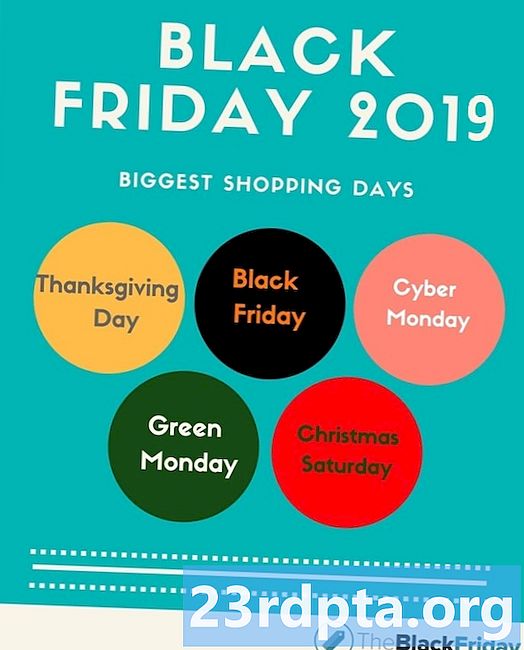Sisu
- Miks kuvatakse tõrge „IP-aadressi hankimine ebaõnnestus”?
- Kuidas parandada viga „IP-aadressi hankimine ebaõnnestus”?
- Unustage võrk
- Taaskäivitage ruuter
- Nimetage oma Android-seade ümber
- Lennuki režiimi sisse ja välja lülitamine
- Kasutage WPA2-PSK krüptimist
- Kas MAC-filter on sisse lülitatud?
- Määrake staatiline IP-aadress
- Tühjendage Google Play teenuste vahemälu
- Tehase andmete lähtestamine

Need, kes on Androidi tõrkega "IP-aadressi hankimisel ebaõnnestunud", pole üksi. Näib, et see peletab kõigi Androidi telefonide ja tarkvara versioonide kasutajaid. Me ütleme teile, miks teile tüütu tõrge ilmneb ja kuidas seda parandada.
Miks kuvatakse tõrge „IP-aadressi hankimine ebaõnnestus”?
Viga „IP-aadressi hankimisel ebaõnnestus” kuvatakse tavaliselt WiFi-võrgule juurdepääsu korral, olenemata sellest, kas see on uus või olete oma seadmesse salvestanud. See tõrge tähendab, et ruuter ei saa teie seadmele IP-aadressi määrata. Kuni probleem püsib, ei saa kasutaja selle Wi-Fi-võrgu kaudu Internetti pääseda.
Mõni kasutaja kogeb seda viga erinevalt. See võib ilmneda kui "IP-aadressi saamine", kuid probleem on sama, sõltumata sellest.
Kuidas parandada viga „IP-aadressi hankimine ebaõnnestus”?
Raske on täpselt öelda, miks see juhtub, kuid siin on mõned nipid, kuidas proovida oma Interneti-ühendust tööle panna.
Unustage võrk
Esimene meetod, mida peaksite proovima, on unustada võrk ja uuesti sisse logida. Toimingud on lihtsad ja mõnikord on see vajalik ainult IP-aadressi ebaõnnestumisest vabanemiseks vabanemiseks.
- Avage rakendus Seaded.
- Valige „Võrk ja Internet”.
- Valige „Wi-Fi”.
- Vajutage pikalt võrku, millega te ühenduse luua ei saa.
- Valige „Unusta võrk”.
- Logige uuesti WiFi-võrku sisse.
Taaskäivitage ruuter

Kui telefon pole probleem, võib ruuter olla. Proovige see taaskäivitada ja uurige, kas see parandab selle. Enamikul ruuteritel on lähtestamise nupp. Samuti saate selle lahti ühendada ja tagasi ühendada.
Nimetage oma Android-seade ümber
Me pole päris kindlad, miks see aitaks, kuid paljude kasutajate sõnul lahendab see probleemi. Protsess on ka lihtne, nii et laske sellel käiku minna.
- Avage rakendus Seaded.
- Valige „Teave telefoni kohta”.
- Puudutage nuppu „Seadme nimi”.
- Muutke nimi ükskõik milleks ja valige „OK”.
- Proovige uuesti ruuteriga ühendada.
Lennuki režiimi sisse ja välja lülitamine
See sunnib ruuterit ühenduse uuesti konfigureerima. Lülitage lennukirežiim natukeseks sisse ja siis uuesti sisse.

Kasutage WPA2-PSK krüptimist
Mõned seadmed, sealhulgas AES ja TKIP, ei tööta eriti hästi teatud tüüpi krüptimisega. Minge oma ruuteri sätete juurde ja lülitage sisse WPA2-PSK.
Kas MAC-filter on sisse lülitatud?
WiFi-administraatorid kasutavad sageli MAC-aadresse oma võrgus olevate seadmete lisamiseks valgesse nimekirja või musta nimekirja. See tähendab, et kui teie seade pole valges nimekirjas või on mustas nimekirjas, ei saa see ühendust luua. Lahendus oleks: lülitage ruuteri MAC-filter välja, eemaldage seade mustast nimekirjast või lisage see valgesse nimekirja.
Määrake staatiline IP-aadress
- Avage rakendus Seaded.
- Valige „Võrk ja Internet”.
- Valige „Wi-Fi”.
- Vajutage pikalt võrku, millega te ühenduse luua ei saa.
- Valige „Muuda võrku”.
- Valige „Kuva täpsemad valikud”.
- Otsige üles “IP-seaded” ja valige “Staatiline”.
- Muutke IP-aadressis viimane number suvaliseks numbriks vahemikus 225.
- Proovige ühendust luua.

Tühjendage Google Play teenuste vahemälu
Näib, et see meetod on kaasatud kõigisse tõrkeotsingu juhenditesse, sest see hõlmab nii palju asju teie telefonis. Rakenduse nullist taaskäivitamine võib lahendada hulga probleeme.
- Avage rakendus Seaded.
- Valige „Rakendused ja teatised”.
- Leidke ja koputage „Google Play teenused“.
- Valige „Storage”.
- Valige „Tühjenda vahemälu”.
- Proovige uuesti WiFi-ühenduse luua.
Tehase andmete lähtestamine
Kui kõik muu ei õnnestu ja probleem püsib pikka aega, võiksite kaaluda tehaseandmete lähtestamist. See kustutab kõik teie telefonist ja viib selle tagasi tehase olekusse (tarkvaras). Enne jätkamist varundage kindlasti kõik olulised failid.
- Avage rakendus Seaded.
- Valige „Süsteem”.
- Valige „Täpsemad valikud”.
- Valige „Lähtesta valikud”.
- Valige „Kustuta kõik andmed (tehaseseadete lähtestamine)”.
- Valige „Lähtesta telefon”.
Üks nendest parandustest peaks teid kiiresti ja vaeva nägemata või natukese aja pärast valmistama. Kas keegi teist on proovinud muid meetodeid? Meile meeldiks neist kuulda.
Loe ka:
- Kuidas ruuterit üles seada - samm-sammult juhis
- Kuidas parandada Google Play poe viga „allalaadimine ootel”?
- Veebisaitide blokeerimine Androidis